Présentation
Dans ce tutoriel, nous allons installer un serveur Mumble VoIP sur Ubuntu 15.04. Mumble est un logiciel de chat vocal open source, à faible latence et de haute qualité, principalement utilisé pendant les jeux.
Prérequis
Pour installer Mumble, vous aurez besoin d'un serveur Ubuntu 15.04. Si vous n'avez pas de serveur, envisagez de créer un serveur privé virtuel d'Atlantic.Net en moins de 30 secondes.
Installer Mumble
Mumble peut ne pas être disponible dans le référentiel Ubuntu par défaut. Pour ajouter le référentiel–
sudo add-apt-repository ppa:mumble/release

Un exemple d'ajout du référentiel dans Ubuntu
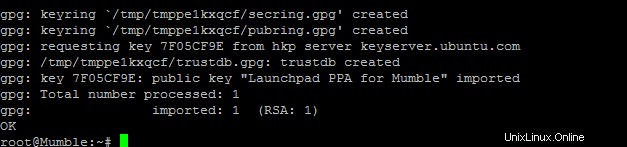
Un exemple du processus après avoir appuyé sur Entrée.
sudo apt-get update
sudo apt-get install mumble
ou si cette commande ne fonctionne pas, vous pouvez procéder comme suit. —
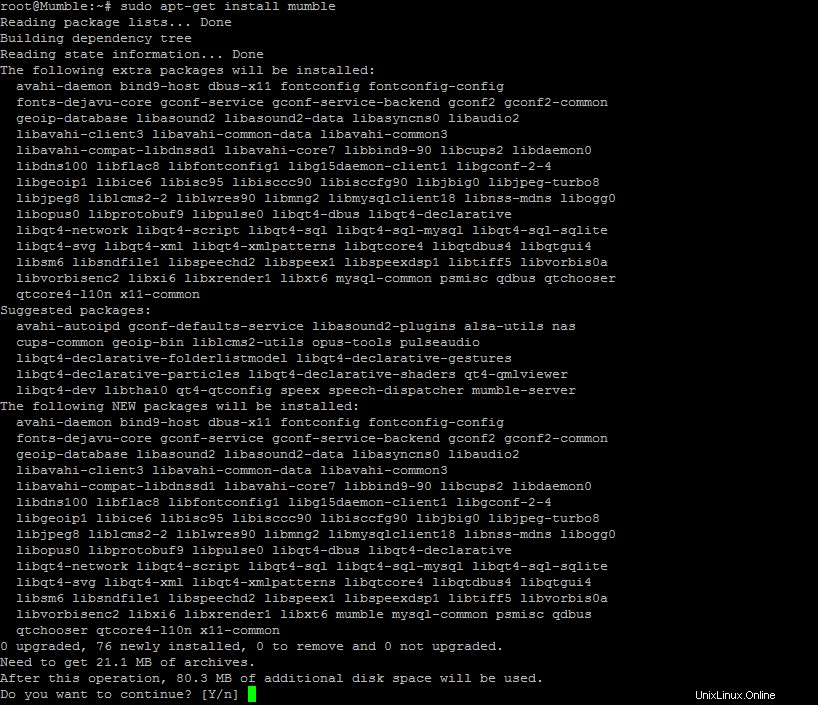
Un exemple du processus d'installation
sudo apt-get install mumble
sudo dpkg-reconfigure mumble-server
Configuration avancée
Pour configurer, ouvrez /etc/mumble-server.ini via nano ou vi (préférence utilisateur) :
nano /etc/mumble-server.ini
Pour éviter que les utilisateurs n'affectent négativement votre serveur Mumble, vous pouvez utiliser le système d'interdiction globale de Mumble.
La configuration ci-dessous est définie de sorte que si quelqu'un tente de se connecter au serveur (sans succès) 5 fois en 60 secondes, il sera banni pendant 150 secondes.
autobanAttempts, autobanTimeframe et autobanTime
#autobanAttempts = 5 #autobanTimeframe = 60 #autobanTime = 150
Pour que ces règles se produisent, vous devez supprimer le # devant chaque ligne.
Mot de passe du serveur
Vous pourrez choisir un mot de passe pour votre serveur ici. Assurez-vous d'utiliser un mot de passe fort tel que : f;Q=uS6/#BK5t<(9
# Password to join server. serverpassword=
Texte de bienvenue
Ce paramètre affiche un message aux utilisateurs chaque fois qu'ils se connectent au serveur.
# Welcome message sent to clients when they connect. welcometext=" Thank you for choosing Atlantic.net! We hope you enjoy your stay "
Port
Le port par défaut utilisé par mumble est le port 64738.
port=64738
Utilisateurs
Avec ce paramètre, vous pouvez limiter le nombre d'utilisateurs autorisés sur le serveur en même temps.
users=150
Autoriser le HTML
Définissez Allowhtml sur true pour autoriser l'utilisation de HTML dans les messages.
allowhtml=true
Appuyez sur Ctrl+X pour quitter /etc/mumble-server.ini
Parfait, maintenant votre serveur Mumble est installé et configuré !
En savoir plus sur nos services d'hébergement VPS et le prix de l'hébergement VPS.